Nota: Riteniamo importante fornire il contenuto della Guida più recente non appena possibile, nella lingua dell'utente. Questa pagina è stata tradotta automaticamente e potrebbe contenere errori di grammatica o imprecisioni. L'intento è quello di rendere fruibile il contenuto. Nella parte inferiore della pagina è possibile indicare se le informazioni sono risultate utili. Questo è l' articolo in lingua inglese per riferimento.
L'anteprima video è il primo elemento visualizzato quando gli utenti interagiscono con un video, nonché l'elemento visualizzato nei risultati della ricerca. Le anteprime sono particolarmente utili in una raccolta contenente molti file multimediali perché consentono agli utenti di visualizzare un'anteprima del contenuto del video.
Raccolte di risorse in SharePoint assicurarsi di per acquisire un'anteprima di un video o per caricare un'immagine di anteprima per un video nella raccolta. A tale scopo, seguire questa procedura.
-
Aprire la raccolta di risorse che contiene il video.
-
Posizionare il puntatore del mouse sull'immagine del video per il quale si desidera visualizzare la casella di controllo di selezione e quindi fare clic sull'immagine per aprire la pagina del lettore video.
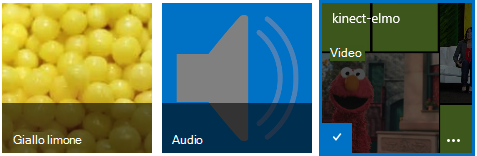
-
Nella pagina del lettore video scegliere la scheda Gestisci sulla barra multifunzione.
-
Nel gruppo Azioni fare clic su Modifica proprietà.
-
Fare clic su Cambia anteprimae quindi scegliere una delle opzioni seguenti:
-
Acquisisci anteprima da video
-
Consente di usare un'immagine del computer locale
-
Consente di usare un'immagine da un indirizzo Web
-
Per informazioni su come eseguire queste operazioni, fare clic su uno dei collegamenti seguenti per accedere a una sezione di questo articolo.
Contenuto dell'articolo
Acquisisci anteprima da video
È possibile Acquisisci anteprima da video archiviata in una raccolta di risorse. Non è possibile acquisire un'anteprima di un video se memorizzato all'esterno di una raccolta di risorse.
Acquisisci anteprima da video.
-
Fare clic sul pulsante Riproduci nel video.
-
Quando nel video viene visualizzata l'immagine da acquisire, fare clic sul pulsante della fotocamera nella parte superiore del video.

Immagine di anteprima acquisita viene visualizzata sotto la schermata video effettiva.
-
Esaminare l'immagine di anteprima. Se l'immagine mostra ciò che si vuole, quindi fare clic su Salva. In caso contrario, ripetere i passaggi precedenti fino a quando non si acquisire l'immagine desiderata.
-
Se si desidera modificare altre opzioni, ad esempio Nome, Descrizione, Proprietario e così via, digitare i valori desiderati nelle caselle sotto l'immagine di anteprima.
-
Dopo aver apportato le modifiche, scegliere Salva.
Consente di usare un'immagine del computer locale
Se nel computer è archiviata un'immagine che si desidera usare come anteprima del video, eseguire la procedura seguente.
-
Selezionare un'immagine dal computer in uso.
-
Digitare il percorso del file di immagine, oppure fare clic su Sfoglia per selezionare il file e quindi scegliere Apri.
-
Scegliere Carica per caricare il file dell'immagine in SharePoint da usare come anteprima del video.
Consente di usare un'immagine da un indirizzo Web
È possibile usare un'immagine ottenuta da un indirizzo Web.
-
Selezionare Consente di usare un'immagine da un indirizzo Web.
-
Digitare l'URL completo del file da usare. L'URL deve includere il nome del file video, ad esempio http://www.contoso.com/VideoThumbnail.jpg










